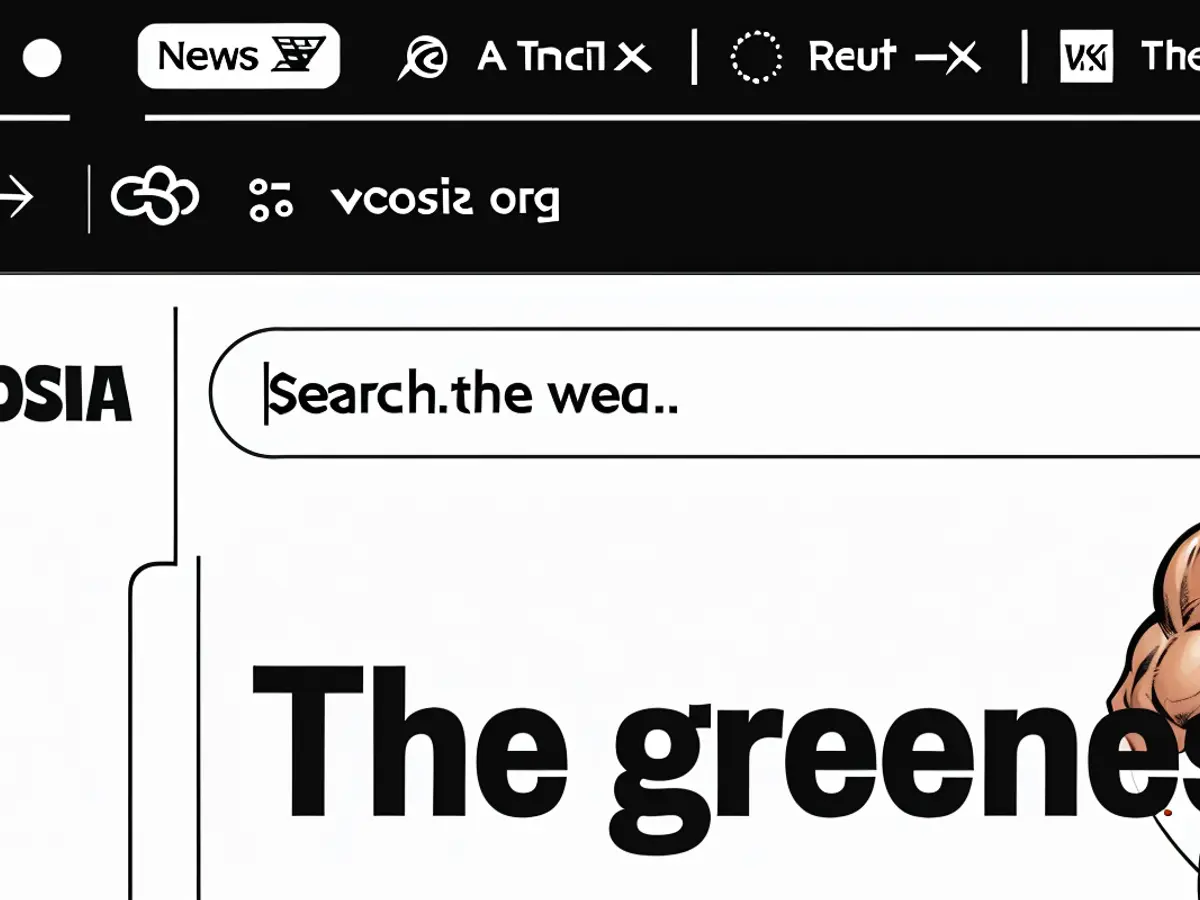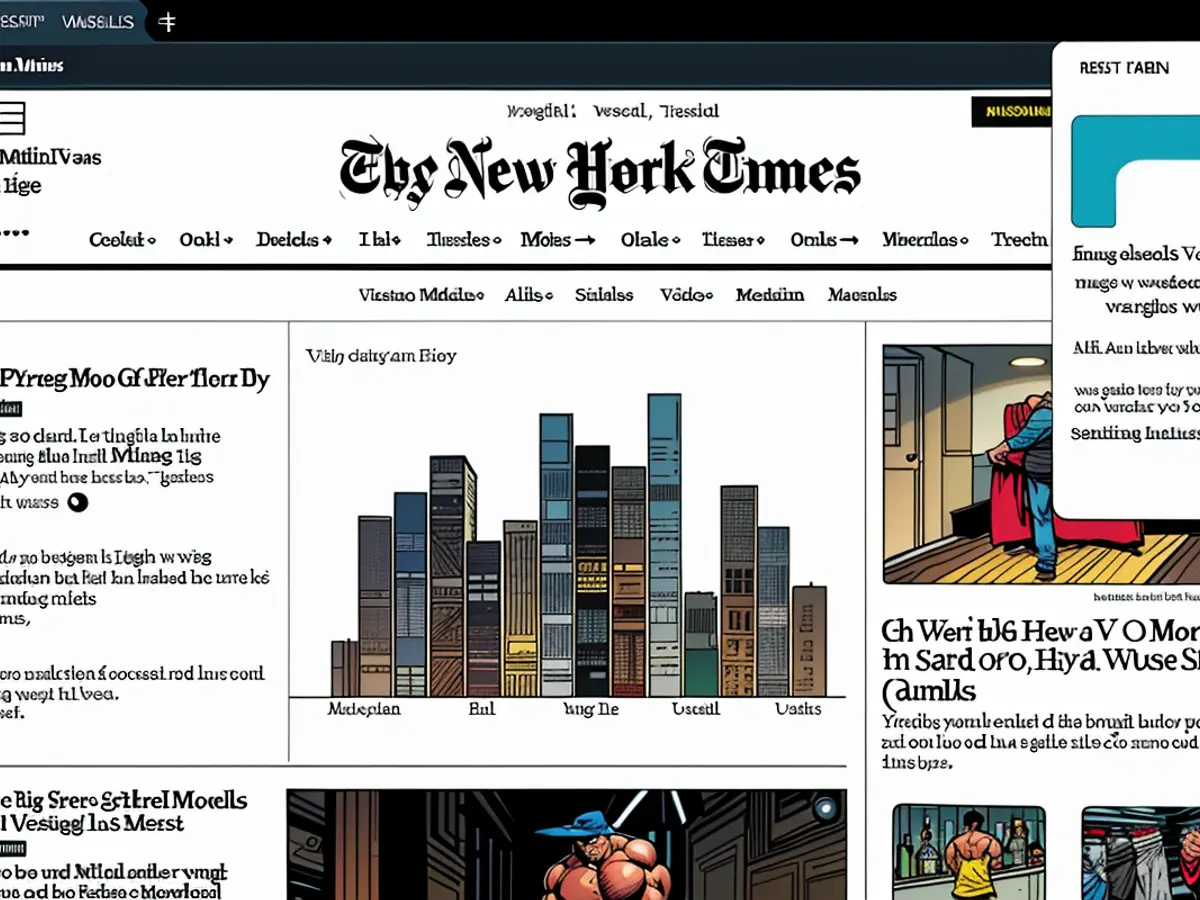Ora puoi usare l'IA per organizzare le tue schede in Chrome
L'IA viene integrata e distribuita ovunque nel campo della tecnologia in questo momento, e Google è in prima linea. La società sta aggiungendo il suo modello IA, Gemini, a quasi tutti i suoi prodotti, inclusa Google Chrome. Solo questa settimana, la società ha annunciato tre nuove funzionalità IA in arrivo sul suo browser web, tra cui Google Lens, confronto dei prodotti tra le schede e la ricerca assistita dalla IA nella cronologia.
Ma non è tutto: come riportato da Android Police, Google sta attualmente testando una funzionalità che ti aiuterà a organizzare le tue molte schede. Questa funzionalità è in fase di sviluppo almeno dal novembre scorso, anche se Google l'ha annunciata per la prima volta a gennaio di quest'anno, a seguito del rilascio di Chrome 121.
Come provare l'organizzatore di schede IA in Chrome
Per provare questa funzionalità, dovrai scaricare Chrome Canary, la versione del browser web in cui Google testa le nuove funzionalità. Puoi utilizzare Chrome Canary come faresti con Chrome, ma tieni presente che il browser potrebbe essere instabile, proprio come qualsiasi software in beta.
Una volta che hai Chrome Canary in esecuzione sul tuo computer, accedi al tuo account Google e abilita la sincronizzazione. Questa operazione è necessaria per far funzionare questa funzionalità. Da qui, dovrai abilitare alcune bandiere delle funzionalità, ovvero impostazioni che attivano funzionalità sperimentali nel browser. Digita chrome://flags nella barra degli indirizzi, premi invio e cerca le seguenti tre bandiere:
Clicca sul menu a discesa accanto a ciascuna di esse e seleziona Abilitato.
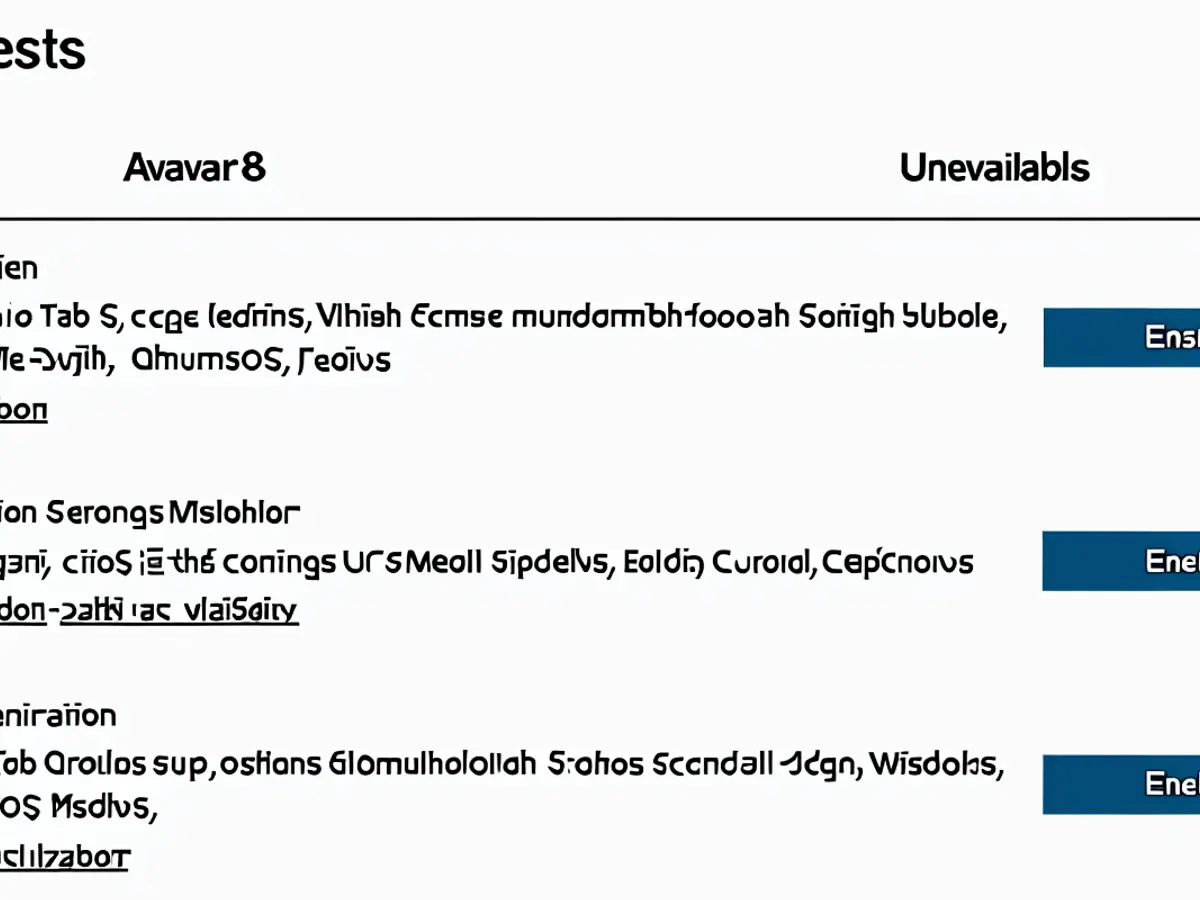
Credit: Jake Peterson
Una volta completato, vai alle impostazioni di Chrome Canary, seleziona Intelligenza artificiale sperimentale e attiva Prova le funzionalità sperimentali. Qui vedrai una nuova opzione di interruttore per Organizzatore di schede. Assicurati di attivare anche questo interruttore.
Con tutto il sopra menzionato impostato, clicca sulla freccia nell'angolo della finestra del browser (a seconda del tuo sistema operativo, potrebbe essere nell'angolo in alto a sinistra o in alto a destra), quindi seleziona Organizza schede. Chrome Canary ti guiderà attraverso alcuni suggerimenti sulla funzionalità, tra cui il fatto che utilizza l'IA e non sempre sarà corretto. Inoltre, la funzionalità ha bisogno di accedere alle tue schede, ai titoli delle pagine e agli URL, che verranno tutti inviati a Google. I dati generati da questa esperienza verranno anche inviati ai revisori per migliorare la funzionalità. Se sei d'accordo con queste condizioni, clicca su Andiamo.
Chrome Canary analizza quindi le tue schede aperte e inizia a suggerire i gruppi di schede che puoi creare. Ad esempio, mi ha suggerito di raggruppare The New York Times, Reuters e The Wall Street Journal in un gruppo "News" con un'emoji di giornale. Se volessi, potresti regolare questo nome, ma "News" sembra abbastanza adeguato per me. Per procedere, clicca su Crea gruppo e Chrome Canary sposta queste schede in un proprio gruppo sulla sinistra della riga delle schede.
Puoi ripetere questo processo per continuare a raggruppare le tue schede aperte tutte le volte che vuoi. Sembra funzionare abbastanza bene nella mia prima prova (la funzionalità vuole raggruppare tutte le pagine Google in un gruppo "Google Suite"), ma un cambiamento che vorrei vedere è la possibilità di eseguire opzioni di gruppo di schede multiple contemporaneamente. Va bene continuare a ripetere il processo, ma se potessi vedere un sacco di opzioni di gruppo di schede potenziali in una volta sola, potrei approvare o eliminare tutte le opzioni rapidamente, invece di dover cliccare continuamente sull'opzione Organizzatore di schede per prima.
Inoltre alle funzionalità IA recentemente annunciate per Google Chrome, come Google Lens e la ricerca migliorata nella cronologia, Google sta testando una funzionalità IA per l'organizzazione delle schede in Chrome Canary. Questa funzionalità, segnalata da Android Police, mira ad aiutare gli utenti a gestire le loro numerose schede suggerendo i gruppi di schede in base ai nomi dei siti web e agli URL.